Как перезагрузить Андроид самсунг?
Как перезагрузить телефон Samsung Galaxy
Современные мобильные операционные системы рассчитаны на долгую работу без перезагрузки. Перезапуск требуется только на момент установки критичных обновлений. Но иногда в работе смартфонов и планшетов на Android происходит сбой: зависает и не отвечает на запросы системы программа, гаджет тормозит и не работает, как нужно. В этом случае возникает необходимость перезагрузить телефон Samsung. Поможет один из описанных ниже методов.
Способ подойдет, если вы решили сбросить зависящие приложения на телефоне, не дожидаясь пока система сможет освободить для их работы достаточный объем памяти.
Зажмите кнопку питания и клавишу уменьшения громкости динамика. Если он завис, придется подождать 5-7 секунд, удерживая кнопки в нажатом состоянии.

Когда телефон выдаст запрос на перезагрузки или выключение, выберите Перезагрузить. Экран погаснет, затем выдастся сообщение о начале загрузки Android.
Как перезапустить телефон Samsung с полным выключением
Способ рестарта с полным отключением используется для устранения сбоев с программным обеспечением, не устранимых перезапуском по описанной выше технологии. Применяется этот подход и при чрезмерном перегреве устройства.
Зажимаем кнопку Питания и ждем 5-7 секунд. В случае зависшего наглухо гаджета, ждать нужно дольше.
Не включайте телефон сразу после выключения. Подождите не менее 30 секунд. Опытные специалисты сервисных центров рекомендуют удалить аккумулятор из гаджета, если он съемный.

Для этого переверните телефон дисплеем вниз и откройте заднюю крышку. Что делать для этого на смартфонах Самсунг Галакси A5 и J5 Prime, показано на рисунке.

Как настроить автоматическую перезагрузку на смартфонах Samsung
Перезапуск Андроид позволяет повысить стабильность работы приложений и системных программ. В последних прошивках инженеры предусмотрели режим, чтобы автоматически перезагружать устройство раз в неделю.
Чтобы включить его, откройте Настройки, Общие и Сброс.
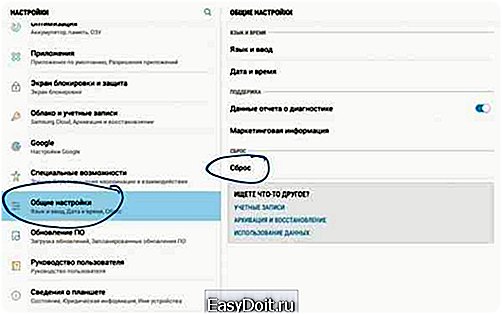
Установите галочку напротив опции автоматической перезагрузки гаджета.
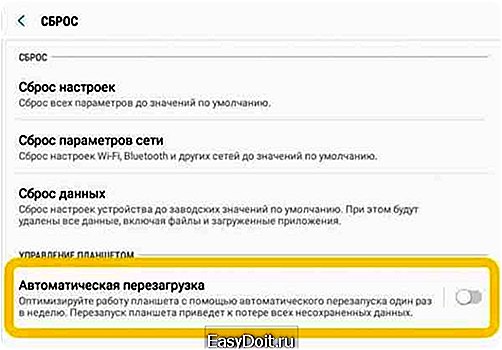
Перезагрузка телефона Samsung S7 со сбросом настроек
В операционной системе Андроид реализован простой сброс настроек, не подтверждающий данных пользователя: контактов, писем, музыки и фотографий, но устраняющий проблемы с программным обеспечением.
Метод сработает, если вы установили какую-то опцию, вызвавшую ненормальную работу программ.
В Настройках выберите пункт Общие, раздел Сброс.

В нем найдите Сброс настроек и подтвердите операцию.

После перезапуска системы Android все опции установятся в заводские, заведомо не конфликтующие значения.
Что еще попробовать
Если проблема не устранилась перезапуском, попробуйте выполнить следующие операции.
Обновите программное обеспечение до последней версии
Обновите устройство до последней версии системы. Обновите приложения через Google Маркет. Возможно, разработчики устранили зависание или ненормальную работу программы в новых выпусках.
Удалите зависающую программу
Попытайтесь установить причину, приведшую к появлению зависание смартфона. Это может быть конкретное приложение или неудачное обновление системы. Попытайтесь поискать решение на форуме пользователей смартфонов Самсунг J5 Прайм.
Если проблемы связаны с отдельным приложением, удалите его через Настройки, пункт Приложения.
Сделайте жесткий сброс с удалением данных
Применяется, если телефон постоянно перезагружается, и штатными средствами сделать операцию не получится. Для этого после выключения устройства зажмите клавиши Домой, увеличение громкости и Питание. Через 3-5 секунд или после появления надписей на экране отпустите кнопку включения, но две другие держите нажатыми еще 10-15 секунд.

Появится сообщение о переходе смартфона в специальный инженерный режим загрузки. Выберите пункт Recovery и выполните опцию Wipe data.
Внимание! Операция необратима и уничтожит все личные данные на устройстве. Метод подойдет, если ребенок забыл пароль к аккаунту на смартфоне или вы решили отдать гаджет в пользование другому пользователю.
poandroidam.ru
Перезагрузка Android-устройства
ОС Android, как и любое другое программное обеспечение, периодически подвергается сбоям и воздействию вирусов. Это может привести к снижению работоспособности телефона, его зависаниям или полному выходу из строя, то есть «окирпичиванию». Устранить большую часть проблем, связанных с некорректной работой системы, позволяет полная перезагрузка Андроид. При выполнении данной операции с девайса удаляется весь софт, а его настройки откатываются к заводскому состоянию. Рассмотрим, как перезагрузить Андроид в телефоне или планшете.
В зависимости от сложности сбоя и состояния смартфона выполнить ресет системы можно несколькими способами:
- через кнопку Power;
- с помощью стандартных настроек;
- воспользовавшись средой восстановления Recovery;
- посредством дополнительного ПО.
Первый метод реанимирования считается наиболее щадящим, так как при нем на планшете (телефоне) сохраняются все пользовательские данные и установленные приложения. В остальных же случаях с гаджета удаляется весь ранее скачанный контент. Перед тем как перезагрузить Андроид, рекомендуется скопировать важную информацию в надежное место и создать точку восстановления системы.
Перезапуск Android кнопкой Power
Это самый простой способ перезагрузить телефон или планшет, подходящий для любой ОС, будь то Андроид, iOS или Windows. Однако он позволяет справиться с проблемой далеко не во всех случаях.
Для перезагрузки Android достаточно зажать клавишу Power на несколько секунд. При этом на экране мобильного устройства высветится окно с вариантами дальнейших действий. Здесь требуется кликнуть «Рестарт» и подождать некоторое время, пока выполнится перезапуск системы.
Если при нажатии на кнопку питания смартфон не перезагружается, попробуйте подержать ее дольше (10-15 сек) или попросту извлеките из девайса аккумулятор на некоторое время.
Использование стандартных настроек
В операционной системе Андроид перегрузить аппарат и сбросить все настройки к заводским можно с помощью стандартного меню, конечно, если сбой позволяет в него войти. Для этого нужно сделать следующее:
- Открыть настройки планшетного устройства и перейти в раздел «Восстановление и сброс».
- Выбрать пункт «Сброс настроек».
- В окне предупреждения подтвердить свои намерения.

Перед тем как сделать перезагрузку планшета на Андроиде, рекомендуется перенести важные файлы (фотки, музыку, документы) на ПК, а данные приложений, контакты, sms и т.п. сохранить на облачном хранилище для их быстрого восстановления:
- В настройках гаджета выбираем вкладку «Аккаунты».
- Нажимаем на значок Google (ваше устройство уже должно быть привязано к аккаунту на данном сервисе).
- Отмечаем пункты, информацию из которых требуется сохранить.
- Нажимаем кнопку, находящуюся в правом верхнем углу дисплея и кликаем «Синхронизировать».

Если к девайсу подключен интернет, все данные запишутся в облачное хранилище Google. Теперь Андроид может спокойно перезагружаться, а ваша личная информация будет в полной безопасности.
Перезапуск системы через среду Recovery
Если по какой-либо причины телефон через стандартное меню не перезагружается или перезагружается, но проблема остается, можно попробовать произвести Hard Reset системой реанимирования Recovery. Для этого нужно:
- Выключить гаджет и войти в рабочую область Рекавери. Для этого одновременно зажимается определенная комбинация клавиш. Например, для Самсунг это кнопки Power и уменьшение громкости, а для Леново – клавиша питания и серединка качельки управления звуком.
- Для перезагрузки следует выбрать пункт, показанный на изображении.

Пока аппарат перезагружается, производить с ним какие-либо действия (например, вынимать аккумулятор) строго запрещено, так как это может привести к его «окирпичиванию», то есть полной утрате работоспособности.
Применение специального ПО
Если при попытке перепрошить девайс, активировать root-права или выполнить другие потенциально опасные действия устройство превратилось в «кирпич», то есть оно не включается и не работает среда Recovery, перезагрузить Андроид в телефоне можно путем установки кастомного Рекавери.
Давайте рассмотрим, как сделать данную процедуру на смартфоне Самсунг:
- Скачайте и установите на ПК приложение Odin самой новой версии. Также загрузите файл с Мордекавери (CWM Recovery) той сборки, которая подойдет под вашу модель гаджета.

- Выключите телефон. Затем войдите в режим Download Mode. Для этого зажмите одновременно кнопки питания, возврата домой и уменьшения громкости. Когда на дисплее появится логотип Андроид, повторно нажмите Power.
- Запустите Odin и подключите девайс к ПК. Если программа распознает устройство, в поле ID:COM высветится соответствующая информация.
- В строке AP укажите путь к файлу с CWM Recovery и нажмите Start.

Начнется процесс инсталляции. Пока среда восстановления перезагружается, не отключайте смартфон от компьютера. После завершения данного процесса вы можете отсоединить кабель USB и войти в область CWM Recovery. Жесткая перезагрузка запускается командой, указанной на рисунке.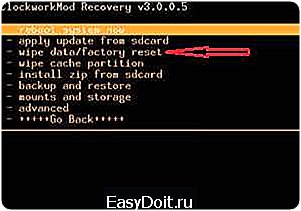
poandroidam.ru
Полный рестарт на Samsung Galaxy
Мой мир
Вконтакте
Одноклассники
Многие задаются вопросом — зачем необходимо делать полный рестарт настроек на Samsung Galaxy?
Полный рестарт – это удаление всех настроек пользователя и возврат к исходным. Еще специалисты называют эту функцию удалением с устройства, которые были добавлены на него.
В этом случае с аппарата будут удалены абсолютно все личные контакты, приложения, аудио файлы, фотоснимки, настройки социальных сетей. Пользователь при использовании функции получает свое устройство в том виде, в котором он получил его при покупке.
Делать полный рестарт настроек нужно в следующих случаях:
- если смартфон планируют продать в другие руки;
- при постоянно появляющейся ошибке;
- при заражении вирусами.
Как произвести рестарт на Samsung Galaxy
Далее будет приведена инструкция, с помощью которой пользователи без труда смогут самостоятельно воспользоваться функцией полная перезагрузка и вернуть свой аппарат к заводским настройкам. Но прежде чем сделать рестарт устройства, рекомендуется изучить следующую информацию, которая приведена ниже с пометкой «Важно к прочтению».
Важно к прочтению!
Перед полным рестартом настроек необходимо сохранить все важные данные, которые имеются на устройстве. Потому как после регенерировать будет нельзя.
Корпорация Google является основным разработчиком ОС Android и она приняла решение об изменении политики безопасности для моделей, выпуск которых производится с версией Android 5.1 и выше. В соответствии с этими изменениями, прежде, чем произвести полный рестарт настроек, нужно обязательно удалить с аппарата учетную запись Google.
Если пользователь, к примеру, не помнит от нее пароля, то снять с блокировки устройство сможет только работник сервисного центра, если при этом ему будут предоставлены необходимые документы на устройство (чек о его покупке, талон, позволяющий обслуживать аппарат по гарантии).
Существует несколько вариантов полного рестарта настроек:
Способ № 1:
- нажать на меню;
- выбрать вкладку «Настройки»;
- нажать на вкладку «Архивировать и сбросить»;
- выбрать вкладку «Сброс»;
- нажать на вкладку «Удалить все данные»;
- после этих шагов аппарат будет перезагружен и направит на выполнение пошаговой настройки.
Способ № 2
Этот вариант сброса настроек используется только тогда, когда планшет или смартфон не загружается.
Для сброса необходимо сделать следующее:
- отключить аппарат;

- нажать сразу несколько клавиш: «Домой» (в центре), «Питание» и «Громкость»;

- экран должен выдать вкладку следующего содержания«Samsung Galaxy …» и теперь нужно отпустить кнопку «Питание», а другие две держать пока не появится Recovery меню (около5-10-ти секунд);
- «Уменьшить громкость» выбрать «wipe data/factory reset»;

- жмем «Питание»;

- кнопкой «Уменьшить громкость» выбрать запись следующего содержания «Yes — Delete all user data»;

- после удаления всей информации с аппарата появится основное меню, в котором нужно выбрать запись следующего содержания «reboot system now», используя кнопку «Питание»;

- аппарат самостоятельно выключится и произведет перезагрузку автоматически.
Мой мир
Вконтакте
Одноклассники
samsung-galaxy.club
Основные способы перезагрузки телефона Самсунг
30.01.2018 
Смартфоны фирмы Samsung используют операционную систему Android. Она известна огромной популярностью и легкостью в использовании. Но случается и так, что сотовый начинает подводить, не отвечает на нажатие на дисплей, кнопки, медленно реагирует на переключение между вкладками, открытие нового приложения, или совершенно прекращает функционировать. После такого чаще всего и возникает вопрос, как тогда перезагрузить телефон самсунг. С такой проблемой сталкиваются практически все пользователи. Это вполне естественно: после нескольких лет начинают тормозить и смартфоны, и ноутбуки и даже ПК.
Основные причины
Такому явлению есть несколько объяснений: нехватка памяти в устройстве, неудачная сборка или внутреннее повреждение деталей. Прежде чем переходить к попыткам самостоятельно решить свою проблему, необходимо убедиться, что внешне устройство работоспособно, иначе можно только усугубить ситуацию.
Проблема нехватки памяти – то, что пользователь может исправить. Перегруз объемов памяти влечет за собой нестабильность выполнения даже элементарных задач. При работе с любым приложение требуется свободная память для загрузки данных о нем. Возможно, требуется просто удалить ненужную информацию и приложения, чтобы снова активно пользоваться сотовым. В статье мы рассмотрим несколько способов перезагрузки.
Способы перезагрузки
Перезагрузка — принудительное выключение, с повторным включением. Ее используют, когда смартфон не реагирует на действия пользователя.

Итак, как перезагрузить телефон Samsung Galaxy:
- Зажмите клавишу включения — «Питание», «Громкость вниз» и «Домой». Если гаджет завис, то придется подождать пару секунд для выключения.
- На экране появится сообщение, в котором надо выбрать желаемое действие: перезагрузить или выключить. Выбираете первое.
- Если все выполнено правильно, экран гаснет и через несколько секунд появляется уведомление о запуске системы Android.
Обычная перезагрузка
Вы также можете перезапустить самсунг гэлэкси другим способом, если панель вашего телефона съемная.
- Выключите, зажимая клавиши «Питание», «Громкость вниз» и «Домой» на несколько секунд.
- Зацепите ногтем выемку на панели и снимите ее.
- Вытащите батарею.
- Через 1-2 секунды вставьте обратно и закройте панель.
- Включите сотовый, нажимая комбинацию клавиш, используемых ранее для выключения.
Но давайте разберемся с ситуациями, когда простой перезагрузки не хватает.

Полный сброс настроек
Если проблема торможения не решилась путем обычной перезагрузки, необходимо выполнить полный сброс настроек. Прежде чем перейти к инструкции по выполнению, рекомендуется сделать резервную копию данных. Сброс подразумевает возвращение к заводским установкам. После выбора этого действия гаджет удаляет все данные, которые появились на нем после приобретения. Поэтому предварительно сохраните нужную информацию в облако или на съемный носитель.
Чтобы сделать полный рестарт настроек нужно:
- Нажать на значок «Настройки». Если его нет на главном экране, то зайдите в меню: нажмите на левую кнопку телефона. Появится контекстное меню, в котором и будет нужная вкладка.
- Выберите подпункт «Общие».
- Нажмите на «Сброс». Если у вас стоял пароль на экране блокировки, понадобится ввести его, прежде чем произойдет hard reset.

Перезагрузка системы через среду Recovery
Если вопрос о том, как принудительно перезагрузить самсунг, не решился методами выше, придется сделать его через режим Recovery так называемый Режим восстановления.
Обратите внимание, что все данные будут стерты. На практике это то же самое, что и сброс к заводскому состоянию.
Для этого необходимо сделать следующие шаги.
- Выключите Samsung.
- Нажмите кнопку «Питание», «Громкость вверх» и «Домой» и удерживайте их.
- Подождите, пока гаджет начнет вибрировать. После отпустите кнопку «Питание».
- На дисплее появится сообщение «Android System Recovery». Только после его появления отпускайте все остальные кнопки.
- В появившемся меню выберите пункт «Wipe data/factory reset», нажимая на кнопку «Громкость вниз».
- Выберите пункт «Yes», снова нажимая кнопку «Громкость вниз».
- Для завершения программы необходимо нажать кнопку «Питание». Этим действием вы подтверждаете, что хотите выполнить жесткий сброс и удалить все данные пользователя.


Устройство перезагрузится, и вы снова можете его использовать.
Как настроить автоматическую перезагрузку
Во избежание проблем в будущем с тем, как «ребутнуть» смартфон, можно настроить автоматическую перезагрузку.
- Необходимо зайти в меню настройки и выбрать «Сброс» или «Архивация и сброс».
- В следующем окне среди всех возможных действий вы найдете пункт «Автоматическая перезагрузка».
- Выберите его и подтвердите выбор.
В новейших моделях Samsung Galaxy она встроена, что не нравится многим пользователям. С помощью руководства можно с легкостью отключить эту возможность, выбрав обычное выключение.
Заключение
Если после выполнения всех инструкций, в том числе проведенного hard reset, ваш сотовый все еще не работает надлежащим образом, необходимо обратиться в сервисный центр Samsung. Специалисты помогут найти источник проблемы и сообщат вам о работоспособности гаджета. Возможно, он не подлежит ремонту или необходимо менять детали. Все это обсуждается с пользователями непосредственно на месте.
Видео
Основные способы перезагрузки телефона Самсунг Ссылка на основную публикацию
expertland.ru











